
PDF 파일 용량 줄이기 무료 프로그램 추천 총정리
PDF 파일 용량이 커서 이메일 첨부나 업로드가 안 될 때, 무료로 PDF 파일을 압축할 수 있는 프로그램과 사이트가 있습니다. 이 글에서는 고화질 유지부터 대용량 파일 처리까지 가능한 도구들을 상세하게 소개합니다.



가장 많이 사용하는 PDF 압축 프로그램 추천
🧰 PDF24 Tools
PDF24는 PC에 설치해서 사용할 수 있는 독일산 무료 PDF 툴킷입니다. PDF 용량 줄이기뿐 아니라, 병합, 분할, 암호화 등 다양한 기능이 포함돼 있습니다.
- 지원 OS: Windows
- 장점: 빠른 처리 속도, 화질 조절 가능
- 단점: macOS에서는 사용 불가
사용자 인터페이스가 직관적이라 초보자도 쉽게 사용 가능하며, 오프라인에서 작동하므로 보안이 필요한 문서에도 적합합니다.
🖥️ Free PDF Compressor
가볍고 단순한 압축만을 원한다면 Free PDF Compressor도 좋은 선택입니다. 인터페이스는 오래된 느낌이지만, 5MB 이상의 PDF도 무리 없이 압축해줍니다.
- 장점: 빠른 압축, 설정 간단
- 단점: 일부 최신 윈도우 버전에서 호환 이슈



웹에서 바로 되는 PDF 용량 줄이기 사이트 추천
🌐 Smallpdf
Smallpdf는 세계적으로 유명한 PDF 웹 툴 서비스입니다. 드래그 앤 드롭만으로 파일을 업로드하면 자동으로 압축이 진행되며, 화질 저하 없이 결과물을 받을 수 있습니다.
- 사용법: 브라우저에서 사이트 접속 > PDF 업로드 > 압축 > 다운로드
- 장점: 모바일에서도 사용 가능, 사용 간편
- 단점: 하루 사용량 제한 (프리 계정 기준)
🧩 iLovePDF
iLovePDF 역시 매우 인기 있는 무료 PDF 편집 및 압축 사이트입니다. 특히 Google Drive, Dropbox 연동이 가능하여 클라우드 문서를 빠르게 압축할 수 있다는 점이 매력입니다.
- 기본 압축 외에 고압축, 저압축 선택 가능
- 광고는 있지만 기능은 대부분 무료
- 회원가입 없이도 사용 가능



대용량 PDF 압축 방법 완전 정복
🗂️ 파일 분할 후 개별 압축
100MB 이상의 대용량 PDF는 일반 웹사이트에서 한 번에 압축되지 않을 수 있습니다. 이럴 땐 PDF를 분할한 뒤, 개별로 압축한 후 다시 병합하는 방법을 사용합니다.
추천 툴:
- PDFsam Basic: PDF 분할 및 병합 전문 프로그램
- Adobe Acrobat Pro 체험판: 고급 PDF 편집 기능으로 대용량 처리 가능
💡 이미지 해상도 줄이기
PDF 파일 안에 있는 이미지 때문에 용량이 커지는 경우가 많습니다. 이럴 땐 PDF 변환 전 이미지 해상도를 낮추거나, 기존 PDF의 이미지를 다시 압축하면 용량이 줄어듭니다.
이미지 압축 추천 툴:
- TinyPNG (웹 기반 PNG/JPG 압축)
- IrfanView (이미지 일괄 변환 및 압축 지원)



화질 저하 없이 PDF 압축하는 스마트한 방법
🖼️ 압축 옵션에서 화질 선택하기
많은 프로그램에서는 압축 옵션에서 해상도나 품질 조절이 가능합니다.
예: Smallpdf나 PDF24 Tools에서는 ‘고화질 유지’ 옵션 선택 가능.
- 화면 보기 전용 문서: 저화질 압축
- 인쇄용 문서: 고화질 또는 중간 화질 선택
⚙️ 폰트 내장 제거하기
불필요한 폰트가 내장돼 용량이 커지는 경우도 많습니다. 폰트 내장 설정을 제거하면 용량이 20~30% 감소하는 경우도 있습니다. 이 기능은 주로 Adobe Acrobat Pro, Foxit PDF Editor 등 유료 프로그램에서 제공되지만, 일부 무료 툴도 지원합니다.




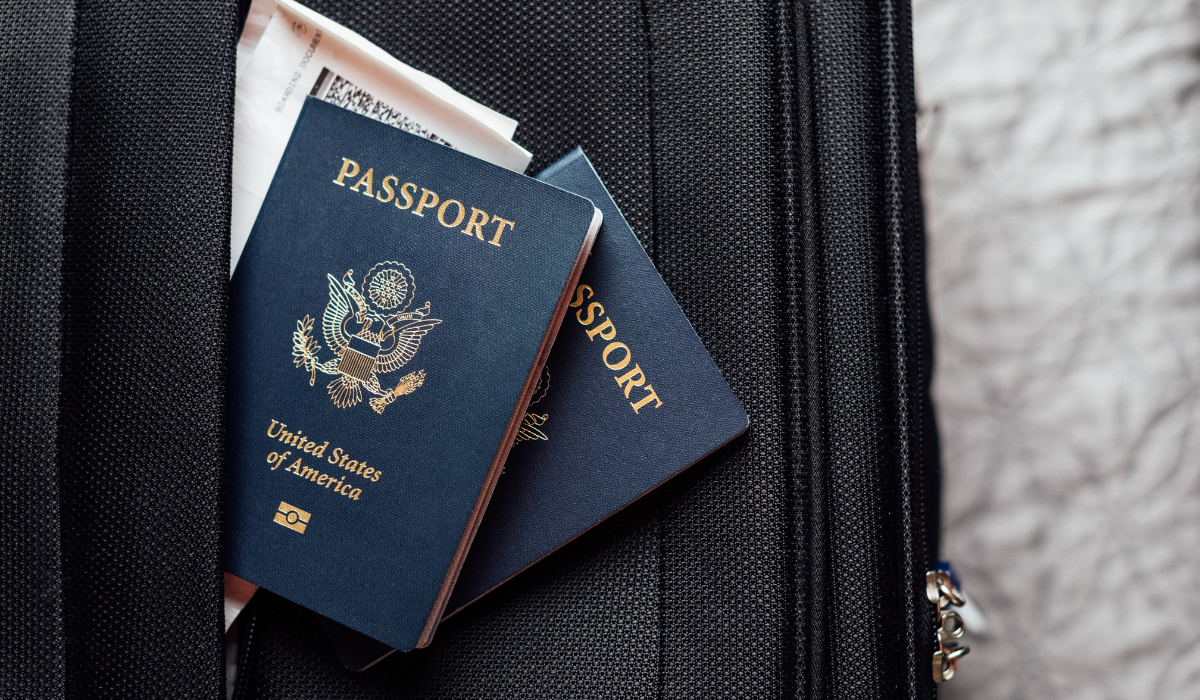



Mac에서 PDF 압축하는 법
🍏 미리보기 앱 활용하기
macOS 기본 앱인 미리보기(Preview)를 활용하면 별도 프로그램 없이 PDF 압축이 가능합니다.
- PDF 파일 열기
- [파일] > [내보내기] 클릭
- ‘Quartz 필터’에서 Reduce File Size 선택
- 저장하면 압축 완료
단점은 압축 정도를 세세하게 설정할 수 없다는 점이며, 일부 파일은 품질 저하가 눈에 띌 수 있습니다.
💡 PDF Squeezer (유료/무료 앱)
Mac App Store에서 제공되는 PDF Squeezer는 화질 유지와 압축률 사이의 균형을 잘 잡은 앱입니다. 기본 버전은 무료이며, 필요한 경우 유료로 기능 확장이 가능합니다.



🔹 자주하는 질문(FAQ)
Q1. PDF를 너무 많이 압축하면 글씨가 깨지나요?
A1. 저화질 옵션을 사용하면 글자가 흐릿하게 보일 수 있습니다. ‘고화질 유지’ 옵션을 선택하세요.
Q2. 무료 PDF 압축 프로그램은 안전한가요?
A2. 공식 사이트에서 다운로드한 경우 대부분 안전하지만, 출처가 불분명한 파일은 피하세요.
Q3. 이메일 첨부 가능한 최대 PDF 크기는 어느 정도인가요?
A3. 일반적으로 20~25MB이며, 이메일마다 다릅니다. 10MB 이하로 줄이는 것이 가장 안전합니다.
Q4. 웹사이트에서 압축한 PDF는 개인정보 위험이 없나요?
A4. 민감한 정보가 포함된 문서는 가급적 오프라인 프로그램에서 압축하는 것이 좋습니다.
Q5. 압축된 PDF는 다시 원래대로 복원할 수 있나요?
A5. 압축은 되돌릴 수 없는 방식으로 이루어지기 때문에 원본 파일은 따로 보관하는 것이 좋습니다.